
Reformatarea unui hard disk Western Digital My Passport pentru a funcționa bine pe sistemele Windows și Macintosh nu necesită timp și nici tehnologic. Faceți o copie de rezervă a tuturor informațiilor importante de pe unitate înainte de a începe; orice date rămase pe unitate vor fi distruse în timpul procesului de reformatare. Pentru cele mai dorite rezultate la reformatarea pe sistemele Windows, utilizați utilitarul de formatare de la Western Digital. Din cauza unei limitări de sistem, Windows 2000, Windows XP și Windows Vista pot crea doar partiții FAT32 de 32 GB, indiferent de capacitatea unității.
Pasul 1

Conectați unitatea.
Conectați hard diskul Western Digital My Passport la computer. Porniți ambele dispozitive.
Videoclipul zilei
Pasul 2

Lansați Disk Utility.
Faceți clic pe Finder, deschideți folderul „Applications”, deschideți folderul „Utilities” și alegeți „Disk Utility”.
Pasul 3
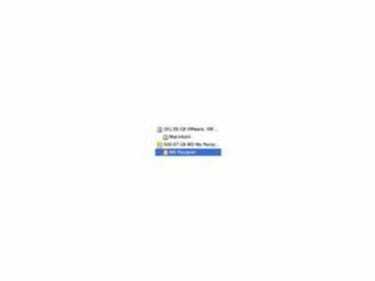
Selectați unitatea WD Passport.
Selectați unitatea pe care doriți să o reformatați.
Pasul 4
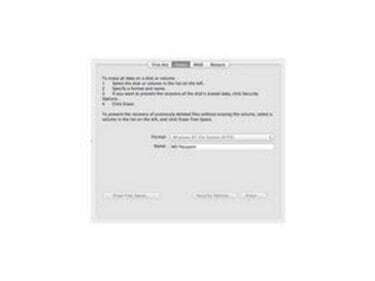
Accesați fila Ștergere.
Faceți clic pe „Ștergeți” și trageți în jos meniul Format. Alegeți „FAT32”. Introduceți un nume de hard disk, dacă doriți.
Pasul 5
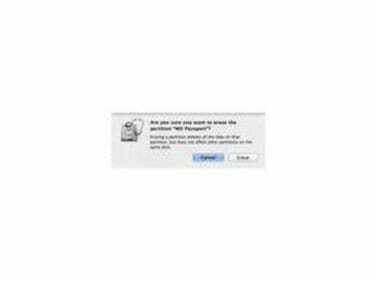
Continuați la formatare.
Faceți clic pe „Ștergeți”. Se deschide un ecran de confirmare, care afirmă că toate informațiile de pe unitate se vor pierde dacă sunt șterse. Faceți clic pe „Ștergeți”. Odată finalizată, unitatea ștearsă va funcționa atât pe sistemele Windows, cât și pe Macintosh.
Pasul 6
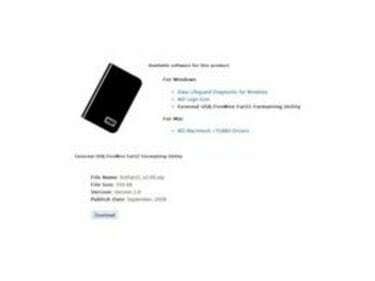
Descărcați utilitarul de formatare Western Digital FAT32.
Descărcați și instalați utilitarul de formatare Western Digital FAT32.
Pasul 7

Conectați unitatea.
Conectați hard diskul Western Digital My Passport la computer. Porniți ambele dispozitive.
Pasul 8
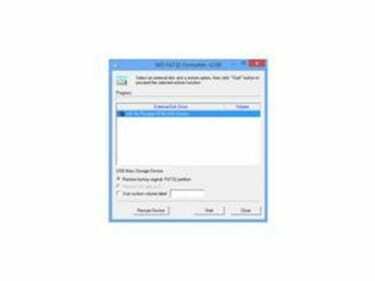
Lansați utilitarul de formatare.
Deschideți utilitarul de formatare FAT32 și selectați hard diskul extern dorit. Asigurați-vă că este selectată „Restore Factory Original FAT32 Partition”.
Pasul 9

Continuați la formatare.
Faceți clic pe „Start”. Se deschide un mesaj de avertizare, care afirmă că toate datele de pe unitate vor fi distruse. Faceți clic pe „OK” pentru a continua. Faceți clic pe „Da” pentru a naviga prin solicitări.
Bacsis
Creați o copie de rezervă a tuturor datelor importante înainte de a reformata hard disk-urile Western Digital My Passport. Dacă utilizați un computer portabil, asigurați-vă că este conectat înainte de a începe procesul de reformatare.
Avertizare
Unitățile formatate FAT32 pot recunoaște doar fișierele mai mici de 4 GB. Mac OS X creează fișiere invizibile care pot apărea implicit pe sistemele Windows. Dacă acele fișiere sunt mutate sau modificate, fișierul poate deveni iremediabil corupt. Începând cu Mac OS X 10.6, sistemul poate citi -- nu scrie -- numai fișiere pe unități formatate NTFS.


